Administración de orígenes de contenido para Viva Learning
Los administradores de la Centro de administración de Microsoft 365, ya sea por sí mismos o mediante la asignación del rol de administrador de conocimiento a determinados usuarios de la organización, pueden administrar la configuración relacionada con Viva Learning y configurar los orígenes de contenido de aprendizaje.
El administrador selecciona qué otros orígenes de contenido de aprendizaje (por ejemplo, SharePoint o orígenes de proveedores de contenido de terceros compatibles) estarán disponibles para los usuarios de Viva Learning. A continuación, el administrador configura esos orígenes para asegurarse de que el contenido está disponible para la búsqueda y detección y que los empleados que usan Viva Learning pueden examinarlo. El contenido de Microsoft Learn, Microsoft 365 Training y selección de contenido de LinkedIn Learning está disponible de forma gratuita y está habilitado de forma predeterminada. Si su organización tiene una suscripción a LinkedIn Learning Enterprise, los empleados pueden acceder a todo el catálogo de LinkedIn Learning en Viva Learning sin una licencia de Viva Suite o Viva Learning.
Nota:
El contenido accesible a través de Viva Learning está sujeto a términos distintos de los Términos del producto de Microsoft. El contenido y los servicios asociados están sujetos a los términos de privacidad y servicio del proveedor de contenido.
Nota:
En el caso del contenido que no es de Microsoft (excepto el contenido gratuito de LinkedIn), asegúrese de que su organización tiene una suscripción para que los usuarios accedan a ese contenido mediante una cuenta profesional antes de conectarlo a Viva Learning. Las suscripciones personales de los usuarios a proveedores de aprendizaje que no son de Microsoft no se integrarán con Viva Learning. Los usuarios inician sesión en aprendizajes que no son de Microsoft y LinkedIn Learning Pro en un explorador o visor incrustado. Este aprendizaje configurado está sujeto a los términos de licencia, privacidad y servicio independientes entre su organización y el tercero, y no a los términos Viva Learning. Antes de seleccionar este tipo de aprendizaje, compruebe que tiene un acuerdo para su organización y los usuarios. Si los usuarios navegan al contenido en el que no tienen una suscripción organizativa, es posible que vean una página de proveedor en la que podrían registrarse para una suscripción individual. Todo el aprendizaje que no sea de Microsoft se proporciona bajo los términos del proveedor que no es de Microsoft y no como parte de Viva Learning.
Asignación del rol de administrador de conocimientos (opcional)
Debe ser administrador global de Microsoft 365 para realizar estas tareas.
Sugerencia
El administrador de conocimiento debe ser moderadamente técnico y tener credenciales de administrador de SharePoint existentes, preferiblemente alguien que esté bien versado en la parte de educación, aprendizaje, entrenamiento o experiencia de empleado de la organización.
Adición de un administrador de conocimiento
Para agregar un administrador de conocimiento para Viva Learning, siga estos pasos:
En el panel de navegación izquierdo del Centro de administración de Microsoft 365, vaya a Roles y seleccione Asignaciones de roles .
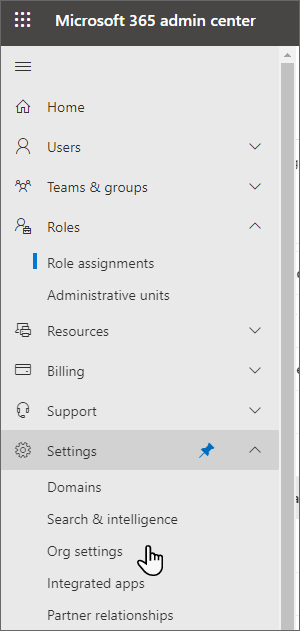
En la página Asignaciones de roles, en la pestaña Id. de Microsoft Entra, seleccione Administrador de conocimiento.
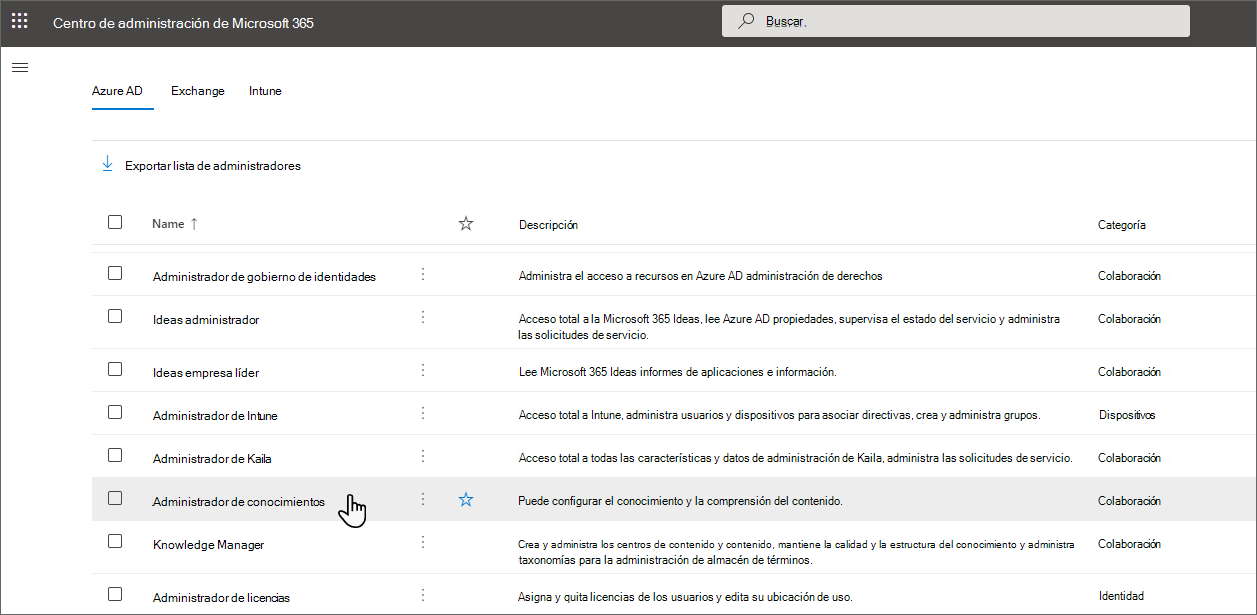
En el panel Administrador de conocimiento , seleccione Administradores asignados y, a continuación, seleccione Agregar.

En el panel Agregar administradores , seleccione la persona que elija para el rol y, a continuación, seleccione Agregar.
Eliminación de un administrador de conocimiento
Para quitar un administrador de conocimiento para Viva Learning, siga estos pasos:
En el panel de navegación izquierdo del Centro de administración de Microsoft 365, vaya a Roles y seleccione Asignaciones de roles.
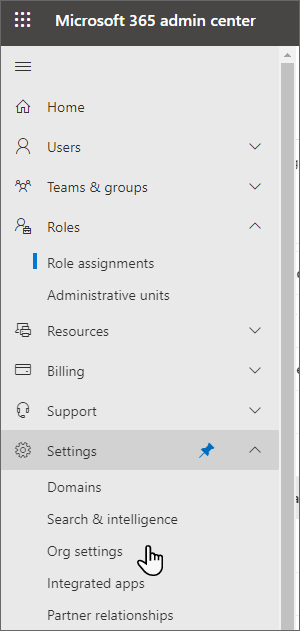
En la página Asignaciones de roles, vaya a la pestaña Id. de Microsoft Entra y, a continuación, seleccione Administrador de conocimientos.
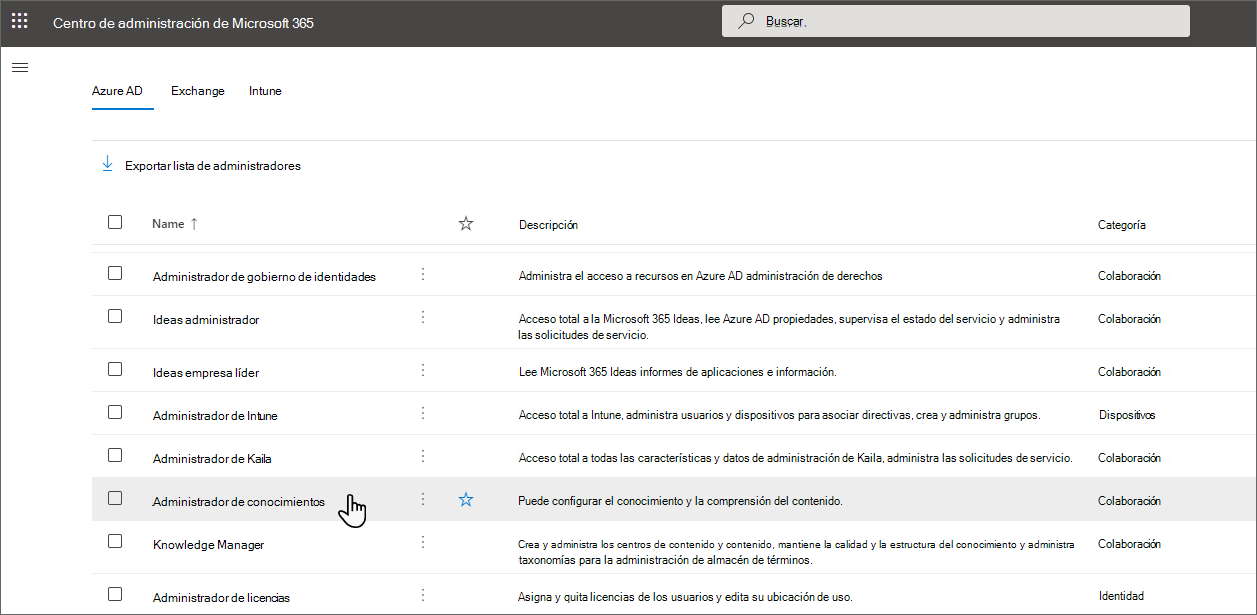
En el panel Administrador de conocimiento , en la pestaña Administradores asignados , seleccione Quitar y, a continuación, seleccione la persona que desea quitar del rol. Para confirmarlo, seleccione Quitar.
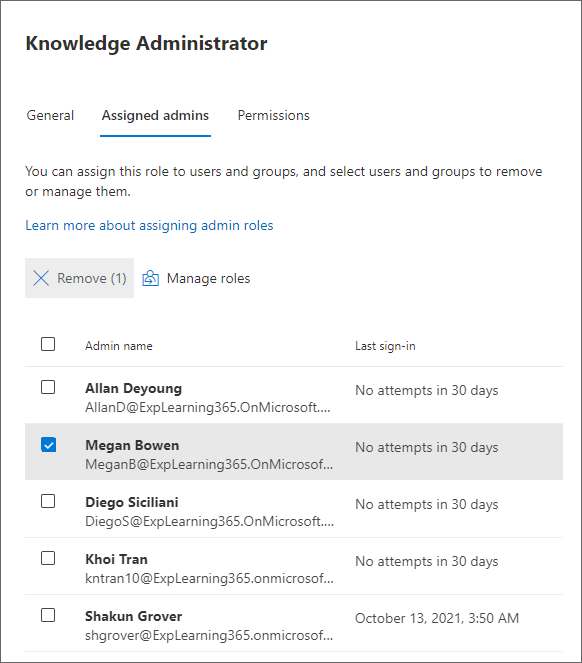
Configuración de los orígenes de contenido de aprendizaje
Debe ser administrador global de Microsoft 365 o administrador de conocimientos para realizar estas tareas.
Para configurar los valores de los orígenes de contenido de aprendizaje en Viva Learning:
Vaya a la pestaña Administración de Viva Learning y seleccione Administrar proveedores en el menú de la izquierda.
Seleccione Agregar proveedor
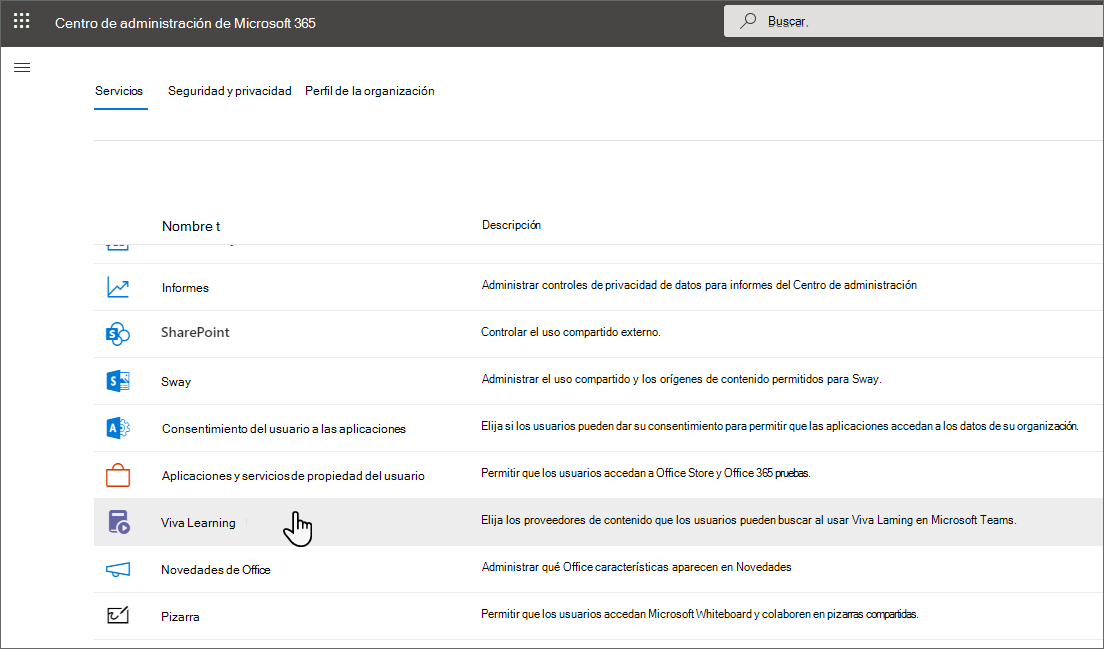
Seleccione el proveedor que desea configurar en la lista Proveedor y seleccione Siguiente.
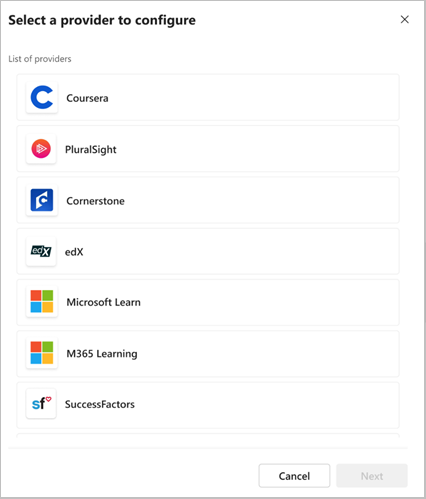
Escriba los detalles de configuración y seleccione Guardar. Estos detalles varían según el proveedor.
Una vez guardada la configuración, el proveedor se muestra en el panel Administrar proveedores del inquilino.
El inicio de la sincronización indica una configuración correcta. Puede consultar el estado de sincronización para obtener más detalles.
Para editar o eliminar el proveedor ya configurado, seleccione Editar o Eliminar en el menú del proveedor.
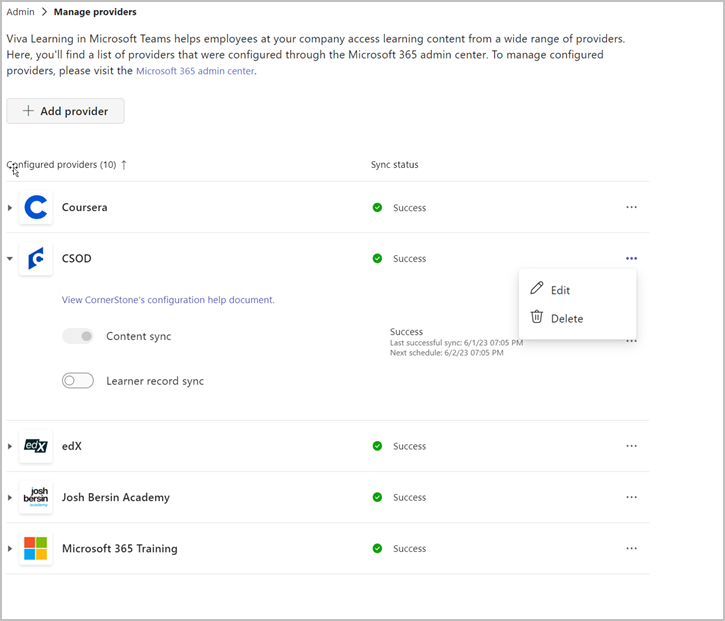
Nota:
Necesitará una licencia de Viva Learning o Viva Suite para conectar orígenes de contenido externo, a excepción de LinkedIn Learning. Necesitará una suscripción a LinkedIn Learning Enterprise para acceder al contenido de LinkedIn Learning que no sean los cursos gratuitos seleccionados. Obtenga más información sobre licencias.
Algunos orígenes de contenido de aprendizaje están habilitados de forma predeterminada. Estos orígenes de aprendizaje incluyen:
- LinkedIn Learning selecciona contenido gratuito
- Microsoft Learn
- Aprendizaje de Microsoft 365
- Traiga su propio contenido
Agregar vínculo al contenido
Nota:
Se requiere una licencia de Viva Suite o Viva Learning para agregar vínculos al contenido y consumir este contenido. Este contenido no se puede buscar en Viva Learning.
Agregar vínculo al contenido en colecciones de aprendizaje
Los empleados ahora pueden agregar vínculos al contenido de aprendizaje almacenado en los orígenes internos de su organización, como la biblioteca de SharePoint o Microsoft Stream, o orígenes en línea como YouTube o Vimeo.
No se pueden agregar los vínculos web de los dominios & direcciones y direcciones URL bloqueadas en Lista de permitidos o bloqueados de inquilinos. Revise la página principal de seguridad de Microsoft.
La adición de contenido en línea se puede deshabilitar para los empleados. Sin embargo, los empleados pueden agregar contenido de los orígenes internos de la organización, como SharePoint o Microsoft Stream.
Vaya a la pestaña Administración.
Vaya a Configuración.
Active esta opción para permitir que los usuarios agreguen vínculos web, o bien desactive esta opción para deshabilitarla.
Agregue un vínculo al contenido en las pestañas de Viva Learning.
Agregar vínculo al contenido en pestañas de Viva Learning
Para permitir que los usuarios de su organización agreguen vínculos al almacén de contenido de SharePoint en Viva Learning pestañas:
En el panel de navegación izquierdo del Centro de administración de Microsoft 365, vaya a Configuración y, a continuación, Configuración de la organización.
En la página Configuración de la organización, en la pestaña Servicios, seleccione Viva Learning.
Active la casilla para habilitar y desactivar la casilla para deshabilitar la adición de vínculos.
Más opciones de configuración de la aplicación
Puede controlar la disponibilidad de Viva Learning en su organización desde el Centro de Administración de Teams.
Para controlar la capacidad de traer su propio contenido o configuración relacionada con la privacidad, vaya a la página de configuración de Viva Learning del Centro de administración de Microsoft 365. También puede buscar Viva Learning página de aterrizaje en Centro de administración de Microsoft 365 para obtener una lista completa de toda la configuración de Viva Learning.
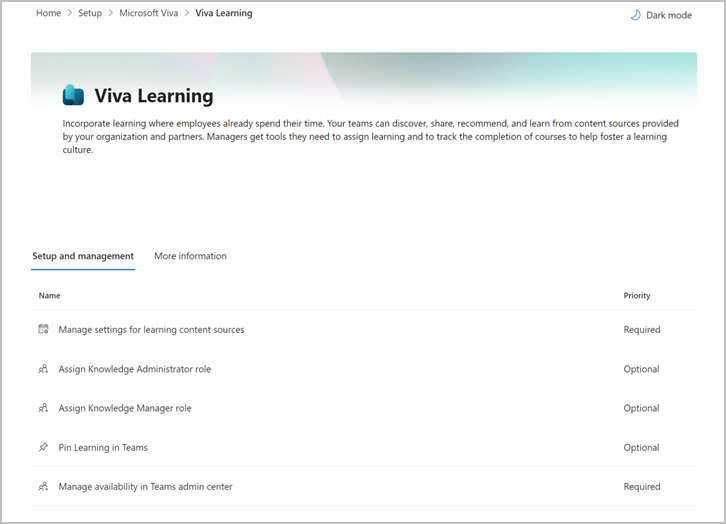
Habilitación del seguimiento del contenido recomendado
Los usuarios pueden recomendar contenido entre sí en Viva Learning. Habilite el seguimiento para permitir que un recomendador establezca fechas de vencimiento y realice un seguimiento del progreso del contenido que recomendaron. El seguimiento está habilitado de forma predeterminada.
En el panel de navegación izquierdo del Centro de administración de Microsoft 365, vaya a Configuración Configuración>De la organización.
En la página Configuración de la organización, en la pestaña Servicios, seleccione Viva Learning.
Active la casilla para habilitar el seguimiento o desactive la casilla para deshabilitar el seguimiento.
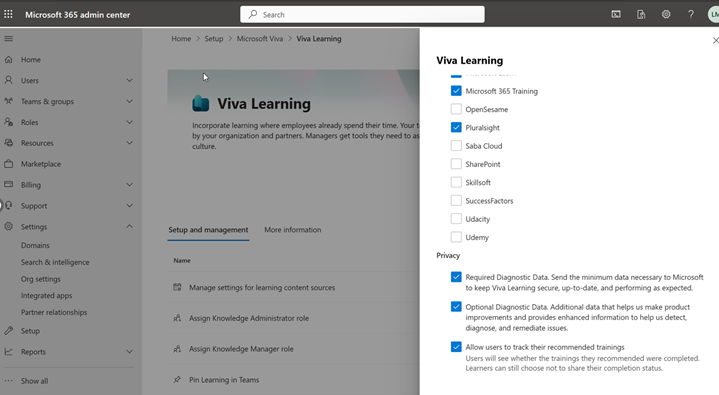
Paso siguiente
Agregar SharePoint como origen de contenido para Microsoft Viva Learning